みなさんこんにちわ。ミッチーです。
DazSculptorFreeに関するお詫び
突然ですがDazSculptorFreeについてお詫びがあります。
2019年の12月頃だと予想します。(正確な日時がわからないので)
私の知らぬ間に、とんでもない事態になっていました。
DazSculptorFreeのOBJファイルが一切使えなくなっておりました。
ローダープロがまったく受け入れなくなっていたのです。
これはDazStudioの仕様変更によるものです。
ですが、2020年1月初めには、すべて解決しました。
この場を借りて皆さんにお詫びいたします。
今後の記事の予定
前回の記事では
・Dazフィギュアにおけるノーマルマップについて。
・DazSculptorHDの発売について。
それぞれ紹介しました。
DazSculptorHDは、なんとか1月6日に発売することができました。
そして、今回からの数回の記事でご説明すること。
それは、DazSculptorHDのメカニズムについてです。
その過程で、
これを身に付けて頂こうというわけです。
Blenderでのノーマルマップ作成を学ぶだけならば、ネットを検索すれば良いです。
ですが、「DazStudioフィギュアのノーマルマップ」。
これに特化して日本語で解説しているサイトは私が知る限りは皆無です。
ですから、DazStudioフィギュアのノーマルマップの作製!
今後数回でこれを学んでいきましょう。
そして、これまでのこのシリーズで学んできた内容をなぜか網羅しています。
ですからDazStudioとBlenderの連携シリーズを締めくくる最適な内容です。
何とか頑張っていきましょう。
今回もDazSculptorFreeを使います。
DazSculptorFree(旧DazFaceEditTool)をお持ちでない方は…
以下から無料でダウンロードしてください。
そしてこちらの動画でおおよその概要をご確認ください。
ノーマルマップを作る準備。
ハイポリゴンで編集する前に、限界までローポリゴンで編集しましょう。
この理由は後で説明します。
DazSculptorFreeを使うと簡単にできます。
編集が終わったら、DazStudioにをロードして適用する所まで終えてください。
ノーマルマップを焼くには?
基本的に、ノーマルマップを焼くには2種類のオブジェクトが必要です。
- ハイポリゴンのオブジェクト
- ローポリゴンのオブジェクト
この2種類です。
そして、このハイポリゴンの細部をこのローポリゴンの表面で表現する、
ということを指定する必要があるのです。
それでは早速作業を始めます。
DazStudioからハイポリゴンとローポリゴンの2種類をエクスポート
ローポリゴンで納得いくまで編集したフィギュアをDazStudioで準備しておいてください。
わたくしはMabel8を使います。
では、今回もDazSculptorFreeを使います。
DazSculptorFreeをDazStudioで起動して,
Genesis8フィギュアをエクスポートしてください。
そしたら、そのままの状態でお待ちください。
続いてハイポリゴンも手動でエクスポートします。
1回目の記事に書いてある通り、
ローポリゴンでエクスポートする際には、
メッシュリソルーション(Meshu Resolution)をBaseに設定する必要がありました。
それを、ハイポリゴンでエクスポートする時には、下のように設定してください。
メッシュの細分化レベルを下のように設定してください。
- Resolution Level・・・High Resolution
- SubDivision Level・・・3
これで最高にハイポリゴンのOBJファイルがエクスポートできます。
その下に「Render SubD Level」という項目もありますが、これは無関係です。
では、エクスポートします。
1回目の記事と違い、マテリアルもエクスポートする必要があります。
連載5回目の記事でも触れた通り、下図のようにOBJ設定を行います。
では、ハイポリゴンもOBJで手動エクスポートしてください。
名前は”DS_HD.obj”としてください。
Blenderで2種類のOBJファイルをインポート
blender作業です。
今用意した
- ハイポリゴン
- ローポリゴン
の2種類のOBJファイルを取り込みます。
まず、ローポリゴンの方から。
これは、Blender側のDazSculptorFreeを使います。
なお、DazSculptorFreeはEditモードで起動してください。
“Import DazG8”ボタンを押してください。
インポートできましたか?
次に、ハイポリゴンのOBJファイルを手動でインポートします。
1回目の記事に書いてある通りの方法で取り込んでください。
つまり、DazSculptorFreeではなく。
- 「手動で頂点番号を維持して」
- OBJファイルを取り込みます。
これで、2種類のフィギュアが取り込めた状態になりました。
ちょうここんな感じです。
同じ位置に
- ハイポリゴンのフィギュア(DS_HD)
- ローポリゴンのフィギュア(DSF)
が立っている状態です。
アウトライナーを見てもらえればわかりやすいですね。
では、わかりやすい用にローポリゴンの方を「DS_LOW」に変えておきましょう。
しばらくの間はローポリゴンの方のは使いません。
アウトラインーの”DSF”の行の右端の目のマークをクリックしてください。
これでローポリゴンの”DSF”は見えなくなりました。
Blenderでハイポリゴンの方を編集。
ハイポリゴンの方を編集します。
今回は、編集作業自体は最小限度にします。
わかりやすくするため、以下の3つの作業をおこないます。
- おなかをへこませる。
- 後頭部を平坦にする
- そこにサインをする
おなかをへこませました。
後頭部をへこませてそこにサインしました。
随分おかしな絵ですね。
でも我慢してください。(笑)
これでハイポリゴンの方の編集は終了です。
では、先ほど不可視状態にしたローポリゴンを可視状態に戻しましょう。
ローポリゴンとハイポリゴンの差を埋める
右上のパネルから矢印のアイコンを選択してください。
透過表示が有効になります。
先ほどハイポリゴンのお腹と頭をへこませたので、その違いが見て取れます。
ローポリゴンとハイポリゴンの相違は、
可能な限り埋めておく必要があります。
もちろん頂点数が違うのですから、まったく同じにはなりません。
その同じにならないところを埋めるためのノーマルマップです。
ノーマルマップを使うまでもない場所は、メッシュ編集で一致させます。
メッシュ編集でハイポリゴンとローポリゴンの差を埋めるには
メッシュ編集でハイポリゴンとローポリゴンの差を埋める方法はいくつかあります。
直接メッシュ編集するのが最も単純な方法です。
今回のようにたった2か所の差を埋めるだけならば、それでも良いでしょう。
しかし、実際に今回のような方法でノーマルマップを焼く場合はどうでしょう。
もっと複雑な差異が生じている可能性が高いです。
あちこちの膨らみや凹みをすべて手作業で正確に行うのは難しいです。
そこで今回は、DazSculptorFreeの得意技を使います。
シュリンクラップモディファイアーとは?
論より証拠。実際に見ていただきましょう。
作例として、新規blenderファイルに球と立方体をシーンに追加します。
球をわずかに大きくして、立方体を包むように構成します。
立方体と球がシーンに追加されています。↑
では、球の方を選択した状態で…..
プロパティーウインドーのモディファイアータブを選択してください。
モディファイアーを追加というコンボボックスをクリックします。
すると、追加できるモディファイアーの一覧が表示されます。
ちょうどこの写真の位置に”シュリンクラップ”の項目があります。
この項目選択すると下図のような設定パネルが開きます。
ターゲットに立方体(Cube)を指定します。
すると、下図のように球が立方体の形に添って変形しました!
これが、連載7回目の記事の最後で書いた内容の仕組みです。
3DスキャンデータをDazフィギュアにコピーするという内容でした。
次回からは、実際にローポリのフィギュアにこれを行います。
シュリンクラップモディファイアーでハイポリゴンの形態をコピーしてみます。
そうしてノーマルマップを焼き上げるところまで一緒に勉強していきましょう。
では、お楽しみに!
ノーマルマップを焼くシリーズの全工程をワンクリックで実現できるアドオンがこちら。
連載8回目~12回目までの複雑な工程をワンクリックで、正確に・連続で行えるアドオンがこちらです。
火縄銃とマシンガンぐらいの効率性と正確性の差がありますよ!
DazStudioのフィギュアがそのままBlenderに!?
DazStudioの8フィギュアをBlenderに移植できるアドオンです。
YouTubeチャンネルに説明があります!
















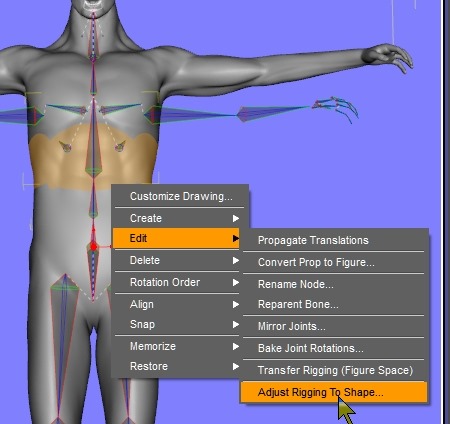
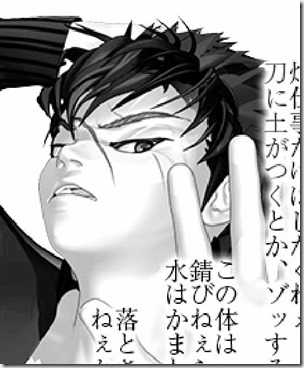


コメント